18.3 SoDレポート
次の2つのレポートにより義務の分離の現状が説明されます。
-
SoD制約レポート
-
SoD違反および例外レポート
18.3.1 SoD制約レポート
SoD制約レポートには次の内容が表示されます。
-
現在定義されている義務の分離制約の名前ごとのリスト
-
義務の分離の説明
-
競合している役割のリスト
-
義務の分離違反に対する例外を承認する権限を持つ人のリスト
SoD制約レポートの作成および表示方法:
-
ユーザアプリケーションを開き、を選択します。
-
[]ドロップダウンメニューから[]を選択し、[]をクリックします。 [役割レポート]ページでは、レポートに含めるパラメータを選択するように求められます。
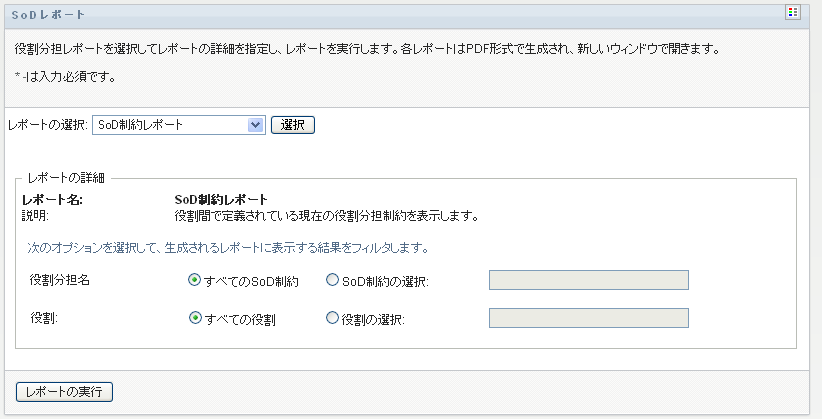
-
すべてのSoD制約をリストするか、SoD制約を1つ選択するかを選択します。[]を選択すると、選択ボックスが有効になります。ステップ 4で選択ボックスのアイコンの説明を参照してください。
-
すべての役割をリストするか、役割を1つ選択するかを選択します。[]を選択すると、選択ボックスが有効になります。ステップ 4で選択ボックスのアイコンの説明を参照してください。
-
レポートの実行図 18-3]をクリックします。
図 18-3 SoD制約レポートのサンプル
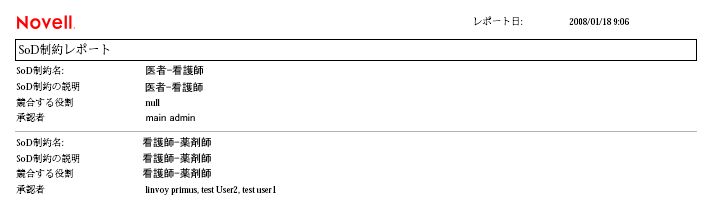
-
レポートを保存するには、Adobe Readerのウィンドウで、を選択します。ファイルを保存するディレクトリを指定し、レポート用のファイル名を指定します。
18.3.2 SoD違反および例外レポート
SoD違反および例外レポートには以下の内容が表示されます。
-
義務の分離制約ごとの名前、説明、および競合している役割。
-
承認された例外および未承認の違反の両方を含む、制約違反のユーザ。ユーザは、競合している役割を付与したグループまたはコンテナのメンバーであることによって違反している場合があります。
-
承認済みの例外。これらは、義務の分離に対して例外として承認された違反です。
-
例外を承認または拒否した者の名前および承認または拒否の日付。
SoD違反および例外レポートの作成および表示方法:
-
ユーザアプリケーションを開き、を選択します。
-
[]ドロップダウンメニューから[]を選択し、[]をクリックします。 [役割レポート]ページでは、レポートに含めるパラメータを選択するように求められます。
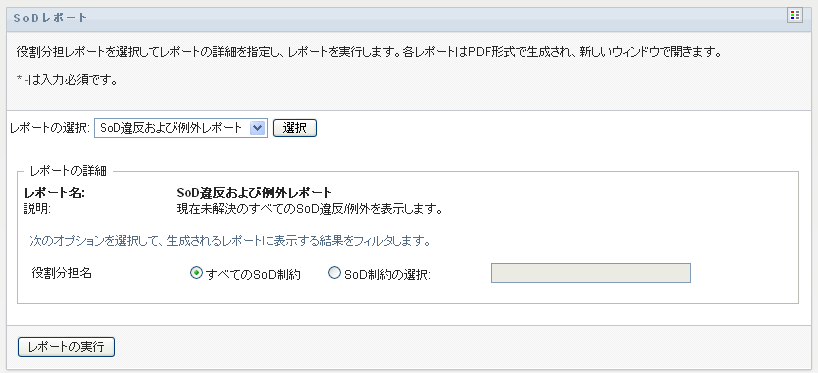
-
すべてのSoD制約の中で目立つ違反または例外を表示するには、[]を選択します。 または、[]を選択して、単一のSoD制約の違反に関するレポートに焦点を当てます。
-
次に表示されるサンプルと同様のPDFレポートを作成および表示するには、[]をクリックします。
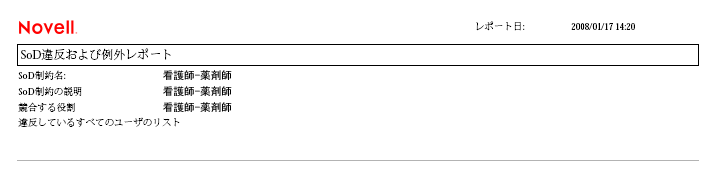
-
レポートを保存するには、Adobe Readerのウィンドウで、を選択します。ファイルを保存するディレクトリを指定し、レポート用のファイル名を指定します。